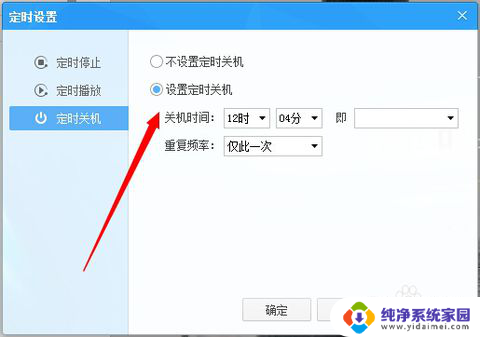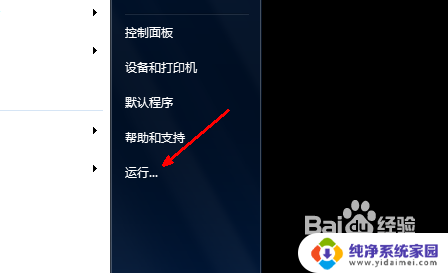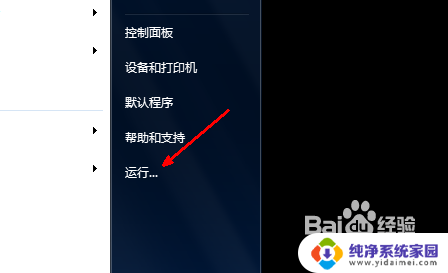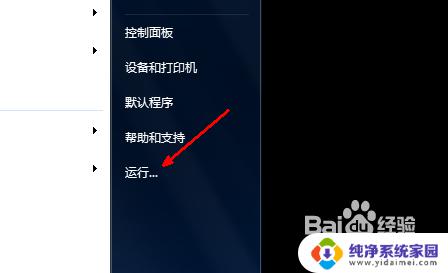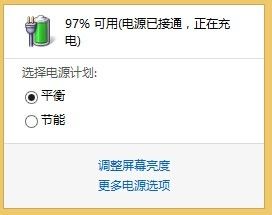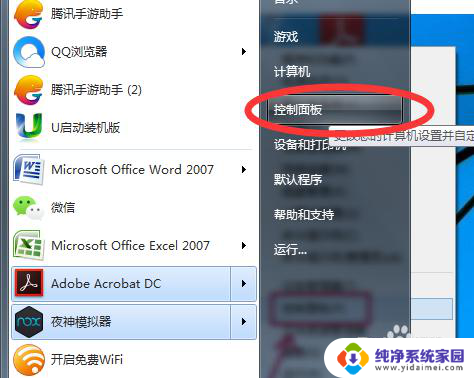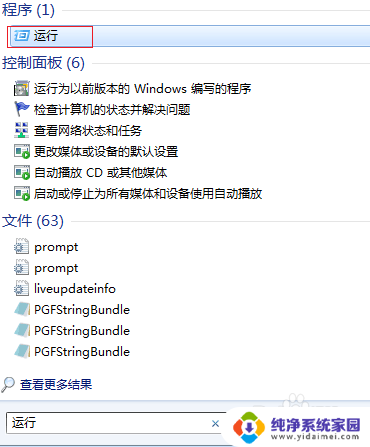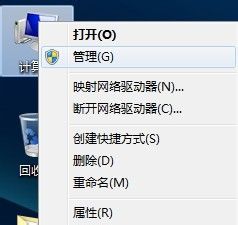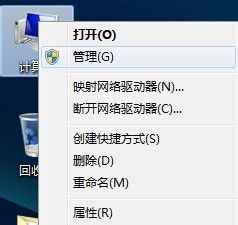电脑怎样自动关机 怎样设置电脑自动关机
在现代社会电脑已经成为人们生活中不可或缺的一部分,而电脑自动关机功能的出现,更加方便了用户的使用体验。无论是在工作中还是在日常生活中,电脑自动关机都可以为我们省去不少麻烦。电脑怎样自动关机?又该如何设置电脑自动关机呢?接下来我们将探讨这个问题,并为大家提供一些实用的设置方法。
方法如下:
1.在电脑开始菜单中搜索“运行”,打开“运行栏”。
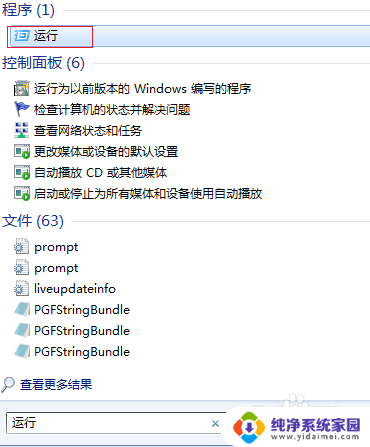
2.在运行栏中输入指令,比如我想让一小时后关机。我就输入“shutdown -s -t “shutdown -s -t 3600”,3600是距离关机的秒数,一小时是3600秒,如果你想设置两小时后关机,把3600改成7200即可。
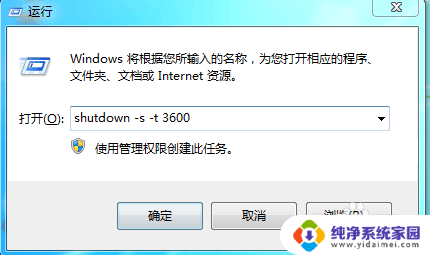
3.然后在托盘处就会提醒:这台电脑将于60分钟内关闭,关闭的时间也显示的很清楚。
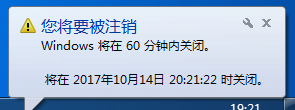
4.但如果途中你不想使电脑自动关闭了,依然可以设置回来不自动关闭。在运行处输入“shutdown -a”的指令,鼠标点击确定。
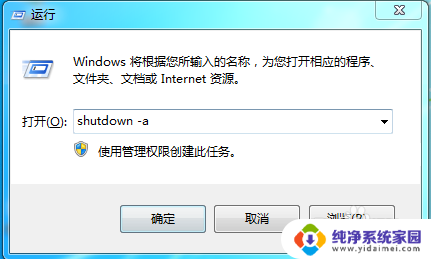
5.此时托盘处又会提醒:“注销被取消”。但是根据我的实验,在临关机前十分钟依然出现“您的电脑会于10分钟后关机”此时就再次输入一次取消的指令。就不用担心电脑会关机了。
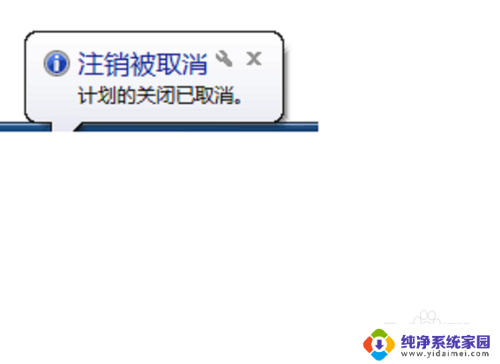
6.如果你想设置固定的时间点关机,比如晚上22点30分。就在“运行栏中”输入at 14:26 shutdown -s即可,电脑就会在晚上十点三十分关机。其他时间点你也可以任意设置。
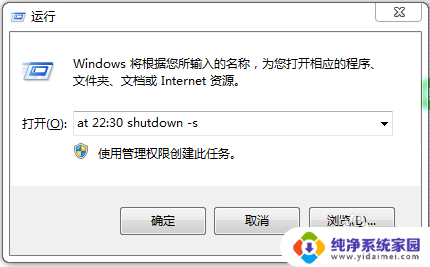
以上是电脑自动关机的解决方法,如果你也遇到了同样的问题,可以参考本文中的步骤来修复,希望这些内容对你有所帮助。